Relatório: Token de acesso de usuário
Por meio desta tela, é possível gerar um relatório para consulta e impressão dos tokens de acesso dos usuários. Esse relatório pode ser configurado no formato de cubo dinâmico, conforme as preferências do usuário. Confira abaixo o passo a passo para gerar esse relatório.
Pré-requisito
- Para gerar este relatório, o usuário precisa ter concluído a configuração e ativação dos parâmetros para criação dos tokens de acesso de usuário (PDV). Caso não tenha efetuado essa operação, clique aqui para acessar o artigo correspondente.
Como acessar
- Realize o login no Vetor Farma.
- Acesse o menu: Relatórios >> Cadastro >> Token de acesso de usuário.
1º Passo - Gerar relatório de token de acesso de usuário
A emissão do relatório pode ser realizada para um usuário ou grupo de cargos específico, considerando uma ou mais filiais. Portanto, ao acessar a tela, inicie selecionando a loja que será considerada na consulta, para fazer isso, utilize a seção à esquerda para marcar as "Filiais".
A opção "Todas as filiais" permite selecionar todas as lojas de uma só vez. Já o botão "Filtrar filiais" direciona para a tela de pesquisa, onde é possível localizar e escolher as filiais desejadas. Clique aqui para conhecer os detalhes dessa tela de pesquisa.
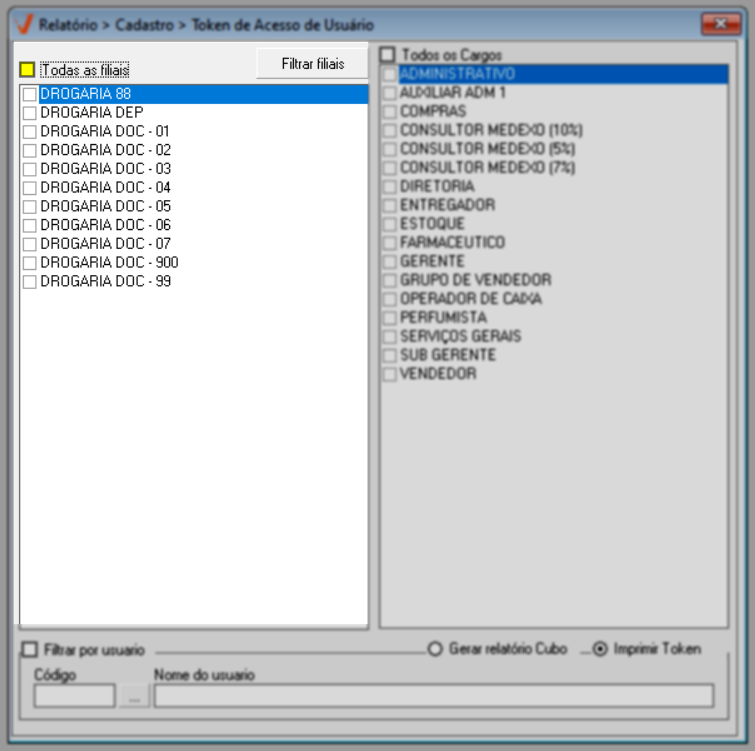
Em seguida, na seção à direita, selecione o cargo desejado. O usuário também pode optar por marcar a opção "Todos os cargos" para escolher todos os cargos relacionados de uma só vez.
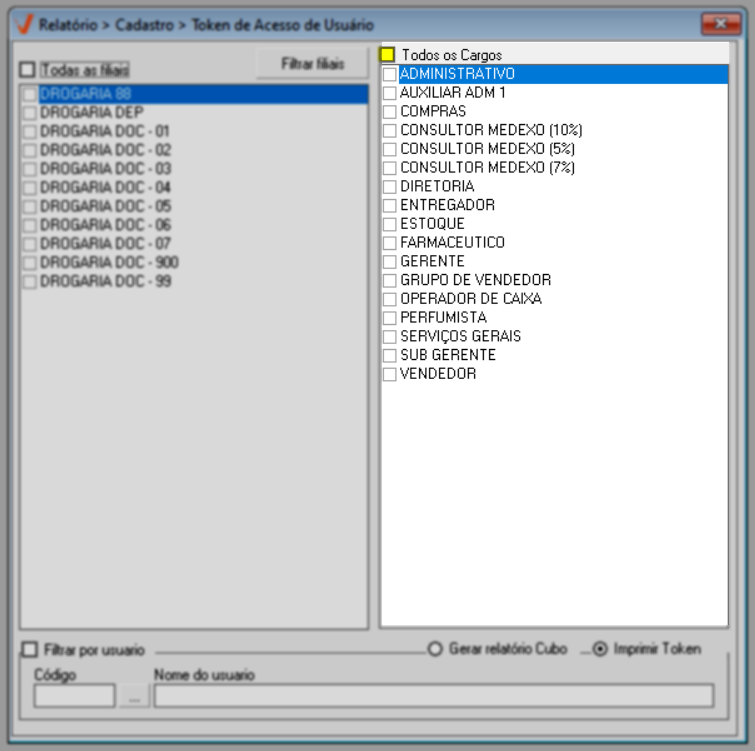
Mas, caso queira restringir a consulta a um funcionário específico, marque o campo "Filtrar por usuário", em seguida, informe o código no campo correspondente e pressione >> Enter.

Na sequência, o sistema oferece duas opções: "Gerar relatório cubo" ou "Imprimir token". O sistema sugere a marcação da opção "Imprimir token", mas o usuário poderá selecionar a opção desejada. Após escolher, pressione o atalho F6 para gerar o relatório. Confira a seguir como as informações serão apresentadas em cada uma das opções.
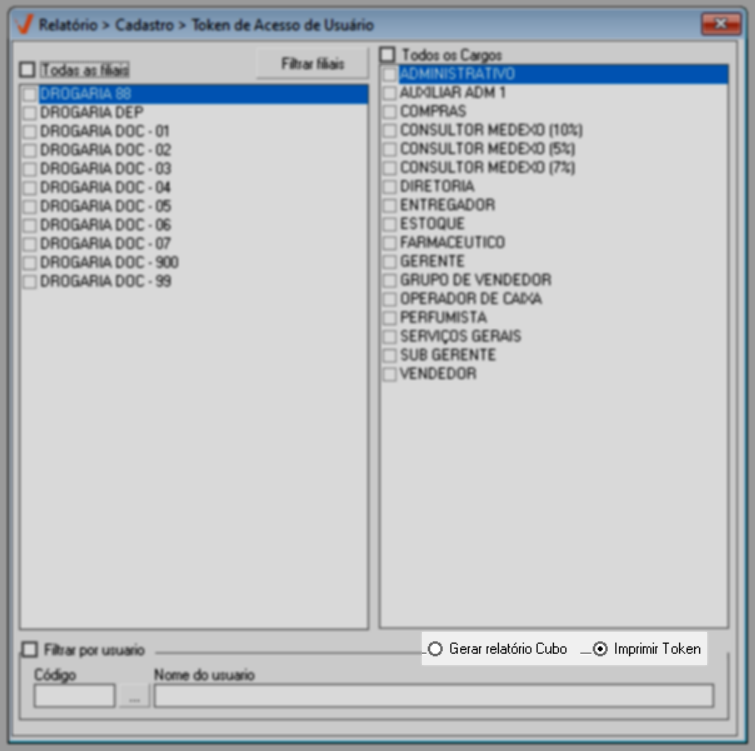
- Gerar relatório cubo
Ao marcar essa opção, o relatório será gerado em uma nova guia no formato cubo dinâmico. Neste modelo de relatório o usuário poderá modelar as informações conforme desejar e caso possua permissão poderá exportar as informações. Clique aqui e veja como.

- Imprimir Token
O sistema sugere a marcação dessa opção, neste caso, o relatório será gerado em uma nova guia, contendo o token e nome do funcionário, além do código de barras e o usuário poderá exportar o arquivo para Excel ou PDF, ou realizar a impressão do arquivo.
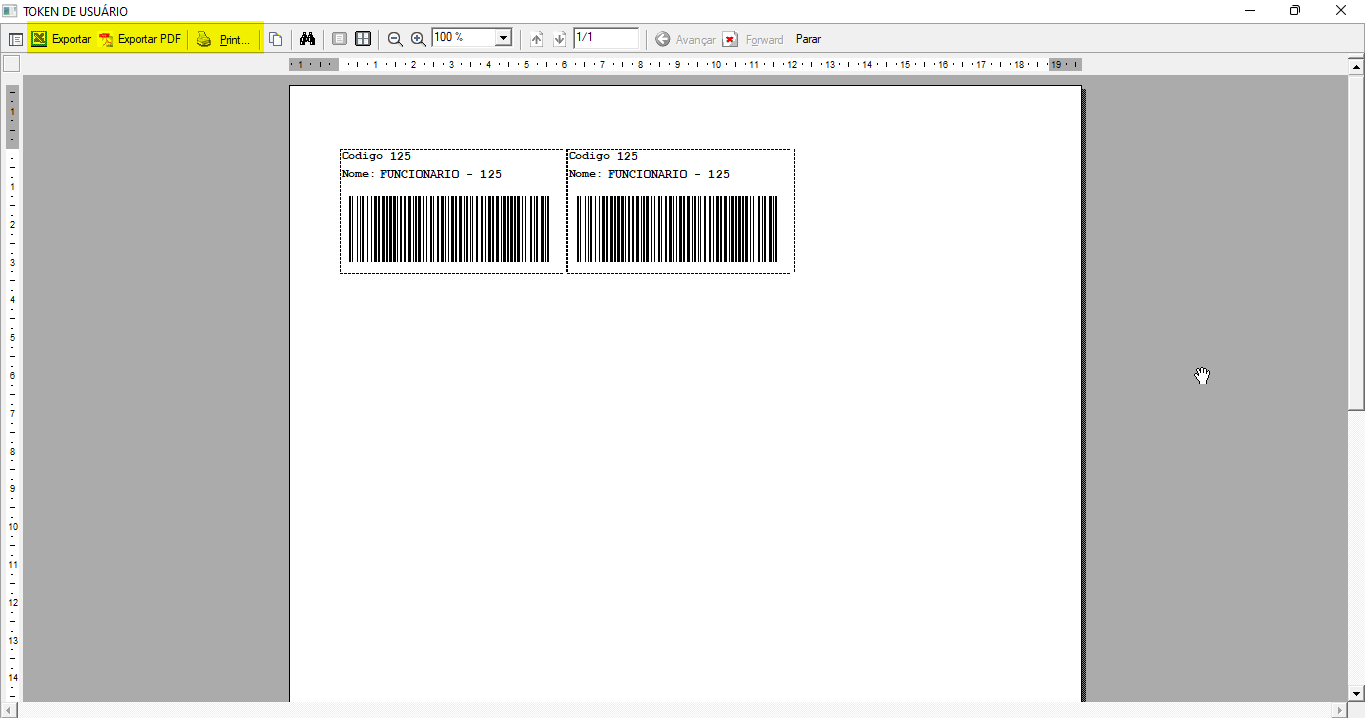
Ao dispor do token de acesso, o usuário irá utilizá-lo no módulo PDV. Clique aqui para acessar o artigo e veja os detalhes.
Realize a impressão do Token de acesso para anexá-lo ao crachá do usuário. Desta forma, o funcionário poderá efetuar a leitura do código de barras para acessar as operações no PDV de forma rápida.
Explore outros conteúdos e descubra o passo a passo da operação.